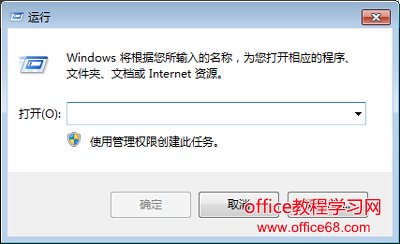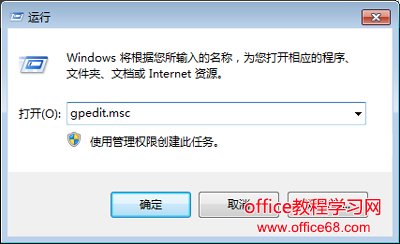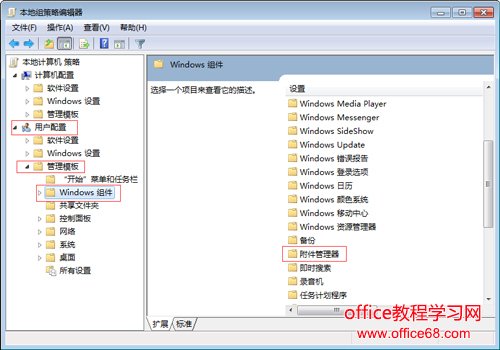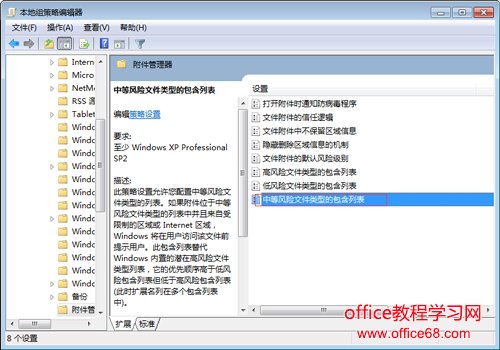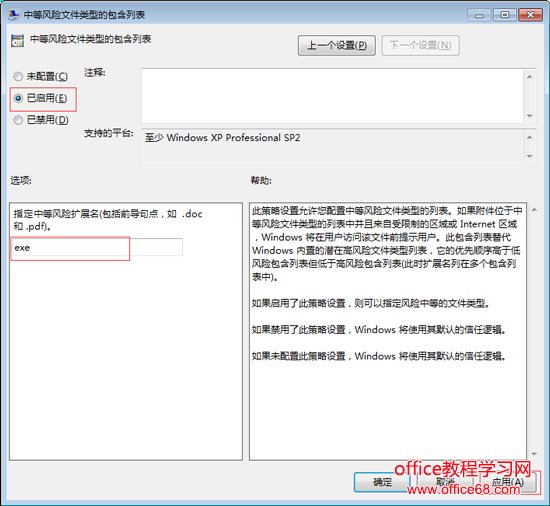|
我们在使用电脑的时候,经常会出现这样的一个问题,特别是在刚下载好的程序安装包里遇到,我们要打开安装包的时候就会提示“安全警告”,问我们是否要继续执行下去。明明是安全的软件,怎么就会提示“安全警告”呢?要如何解决呢?下面U小编给大家分享下怎么关闭Win7打开文件时出现安全警告。 方法/步骤: 1、打开开始菜单-->点击“运行”或按“WIN+R”;如下图所示
2、在运行窗口中输入:gpedit.msc 然后回车;如下图所示
3、一次展开:用户配置-----管理模板---windows组建,在右侧的组件中找到“附件管理器”并双击打开;如下图所示
4、打开“附件管理器”,在右侧的组件中找到“中等风险文件类型的包含列表”并双击打开;如下图所示
5、在“中等风险文件类型的包含列表”配置“已启用”---然后在选项中输入“.exe”---点击应用并保存;如下图所示
|